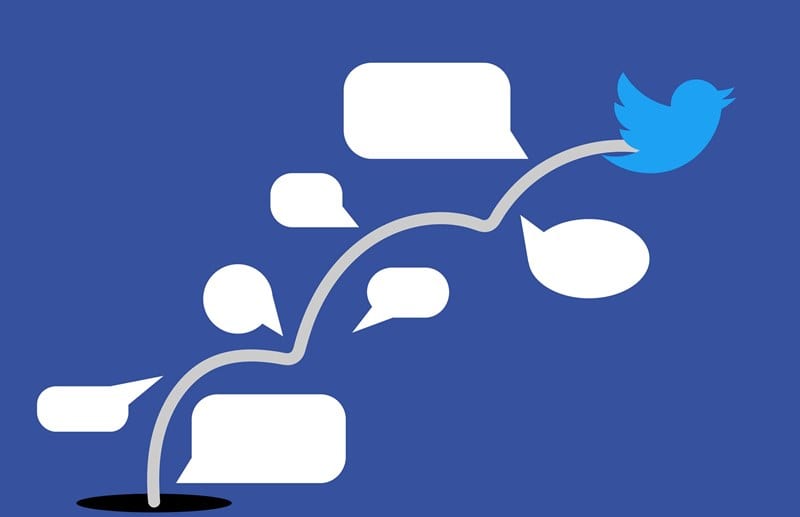ဘလော့ပို့စ်တစ်ခုကဲ့သို့ Twitter ခေါင်းစဉ်များကို အလွယ်တကူဖတ်နည်း
သိတယ် ဘလော့ပို့စ်တစ်ခုကဲ့သို့ Twitter Threads များကို အလွယ်တကူဖတ်နည်း ရိုးရှင်းသောလှည့်ကွက်မှာ သင်သည် Twitter လိုင်းများ၏အမြင်များကို စိတ်ကြိုက်ပြင်ဆင်နိုင်စေမည့် အမိုက်စား Chrome extension တစ်ခုကို အသုံးပြု၍ ၎င်းတို့ကို ဤ extension ဖြင့် အလွယ်တကူဖတ်ရှုနိုင်စေရန်ဖြစ်သည်။ ထို့ကြောင့် သင်၏ Google Chrome တွင် ဤ extension ကို အလွယ်တကူ ထည့်သွင်းပြီး အသုံးပြုနိုင်သည့် ပြီးပြည့်စုံသော သင်ခန်းစာကို ကြည့်ပါ။
Twitter သည် အင်တာနက်ပေါ်တွင် လူသုံးအများဆုံး ဆိုရှယ်မီဒီယာများထဲမှ တစ်ခုဖြစ်ပြီး နေ့စဉ်လူတိုင်းနီးပါး လာရောက်လေ့ရှိသည့် အလွန်တက်ကြွသော platform တစ်ခုလည်းဖြစ်သည်။ ၎င်းတို့သည် ၎င်းတို့၏ စိတ်ဝင်စားမှုနှင့် ပတ်သက်သည့် အောက်ပါ အမည်မသိ ပို့စ်များနှင့် အခြား အမည်မသိ ပို့စ်များမှ လာဖတ်ပါသည်။ တွစ်တာရှည်များကို ပို့စ်တင်ရန် သုံးစွဲသူများအတွက် ခက်ခဲသောကြောင့် Twitter သည် တင်ထားသော tweets များကို စာပြန်ခြင်းဖြင့် tweets များကို ချဲ့ထွင်နိုင်သည့်နေရာတွင် မွမ်းမံပြင်ဆင်ထားပါသည်။
၎င်းသည် ရှည်လျားသော threaded tweets များကိုဖွဲ့စည်းထားပြီး၊ မည်သူမဆို ၎င်းတို့အား threaded tweets များကိုနှိပ်ပြီး အချက်အလက်အားလုံးကိုဖတ်ခြင်းဖြင့် ၎င်းတို့ကိုဖွင့်နိုင်သည်။ အခြား tweet တစ်ခုချင်းစီကို ဖွင့်ဖတ်ရန် အနည်းငယ်ခက်ခဲသည်။ ဤပြဿနာကိုဖြေရှင်းရန်၊ မည်သူမဆို ဘလော့ဂ်ပို့စ်ကဲ့သို့ လွယ်ကူစွာ Twitter စာကြောင်းများကို ဖတ်ရှုနိုင်စေမည့် နည်းလမ်းကို ကျွန်ုပ်တို့ ဖန်တီးထားပါသည်။ ဒီပို့စ်မှာ တူညီတဲ့နည်းလမ်းကို ရေးထားပါတယ်။
တကယ်တော့ ညီငယ်က Twitter မှာ tweets တွေဖတ်ရတာ ငြီးငွေ့စရာကောင်းတယ်လို့ ပြောနေတာကြောင့် ညီလေးက သူ့ twitter အကောင့်ကို သုံးဖို့ စိတ်မဝင်စားပါဘူး၊ ဒါကြောင့် အွန်လိုင်းမှာ ရှာကြည့်တော့ စိတ်ဝင်စားစရာ နည်းလမ်းတစ်ခုခု ရနိုင်သလို ညီလေးလည်း ပါပါတယ်။ လုပ်နိုင်ခဲ့တယ်။ ဒါကိုခံစားပါ။ ဒါကြောင့် ဒီနည်းလမ်းက အောင်မြင်ပြီး အလုပ်ဖြစ်နိုင်ပါတယ်။ ယခုလည်း ကျွန်ုပ်သည် ကျွန်ုပ်၏နည်းပညာကြည့်ရှုသူများနှင့် အလားတူဆွေးနွေးနေသောကြောင့် ၎င်းတို့သည် ၎င်းကိုအသုံးပြု၍ ပိုမိုစိတ်ဝင်စားဖွယ်ကောင်းအောင် ပြုလုပ်နိုင်မည်ဖြစ်သည်။
ဘလော့ပို့စ်တစ်ခုကဲ့သို့ Twitter ခေါင်းစဉ်များကို အလွယ်တကူဖတ်နည်း
မှတ်ချက်- သင့်စက်တွင် Google Chrome ဝဘ်ဘရောက်ဆာကို ထည့်သွင်းထားရန် လိုအပ်ကြောင်း သတိရပါ။ ဤနည်းလမ်းကို chrome ဝဘ်ဘရောက်ဆာမှတဆင့် အကောင်အထည်ဖော်ပါမည်။ ထို့အပြင် သင့်အား ဘလော့ဂ်ပို့စ်ကဲ့သို့ Twitter ဆောင်းပါးများကို ဖတ်နိုင်စေမည့် Google Chrome browser တစ်ခုကို ကျွန်ုပ်တို့ အသုံးပြုပါမည်။ ဤတိုးချဲ့မှုကို ထည့်သွင်းမည်မဟုတ်သောကြောင့် သင်သည် ရုပ်ဖျက်မုဒ်ကို မသုံးထားကြောင်း သေချာပါစေ။ ထို့ကြောင့် ဆက်လက်ဆောင်ရွက်ရန် အောက်ပါအဆင့်များကို လိုက်နာပါ။
#1 Google Chrome Extension ကိုအသုံးပြု၍ ဘလော့ပို့စ်တစ်ခုကဲ့သို့ Twitter ခေါင်းစဉ်များကို အလွယ်တကူဖတ်ပါ။
1. Thread Reader ကိုအသုံးပြုရန် အလွယ်ကူဆုံးနည်းလမ်းမှာ ၎င်း၏ Chrome extension ကို အသုံးပြုရန်ဖြစ်သည်။ ပထမဆုံးအနေနဲ့ ဒေါင်းလုဒ်လုပ်ပြီး install လုပ်ပါ။ နောက်ဆက်တွဲ Thread Reader Chrome . ဤတိုးချဲ့မှုသည် သင့်အား ဇာတ်လမ်းတစ်ခုလုံးကို လွယ်ကူစွာဖတ်ရှုနိုင်စေရန် လှပစွာဒီဇိုင်းထုတ်ထားသော စိတ်ကြိုက်စာမျက်နှာတစ်ခုပေါ်တွင် သင့်အား Twitter thread တစ်ခုလုံးကိုဖွင့်ရန် ကူညီပေးပါသည်။ ဤ extension ကို Google Chrome စတိုးတွင် သင်တွေ့နိုင်သည်။ ဤ extension ကို ရိုက်ထည့်ပြီး ရှာဖွေပြီးနောက် ခလုတ်ကို အသုံးပြု၍ ထည့်သွင်းပါ။ တပ်ဆင်မှုပြီးသည်နှင့်၊ ဤဆောင်းပါး၏နောက်ထပ်အဆင့်သို့သွားပါ။
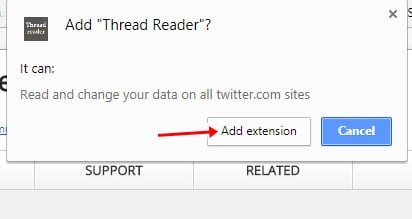
2. Chrome တွင် သင်၏ Twitter အကောင့်ကို ဖွင့်ရန် အထက်ပါအဆင့်ကို ဖြတ်ပြီးနောက်၊ အထောက်အထားများအားလုံးကို ဖြည့်ပြီး သင့်အကောင့်အတွင်းရှိ threaded tweet မှန်သမျှကို ရှာဖွေပါ။ ဤတွင်၊ စာရင်းကိုချဲ့ထွင်မည့် အောက်မြှားကိုနှိပ်ပါ။
3. စခရင်ပေါ်တွင်ပေါ်လာသည့်ရွေးချယ်စရာများအားလုံးမှ၊ “Thread Reader တွင် Unroll” ရွေးချယ်မှုကိုရှာပါ။ ၎င်းကိုနှိပ်ပါ။ ဤသည်မှာ လုပ်ဆောင်ရန် အလွန်လွယ်ကူသော အဆင့်ဖြစ်ပြီး မည်သူမဆို ဤနေရာတွင် လိုက်နာနိုင်ပါသည်။
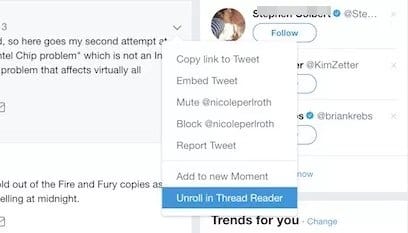
4. ရွေးချယ်ခွင့်ကို နှိပ်ပြီးနောက် မကြာမီတွင်၊ ဘလော့ဂ်ပို့စ်ပုံစံဖြင့် သင်၏ tweets အားလုံးကို ပြသသည့် တက်ဘ်အသစ်တစ်ခု ပွင့်လာမည်ဖြစ်သည်။ ၎င်းသည် ပို့စ်ရှိ စာသားနှင့် အချက်အလက်အားလုံးကို ပြသမည်ဖြစ်ပြီး သင်သည် ယခု နှိပ်ပြီးနောက် မတူညီသော ပို့စ်များကို ရှာဖွေရန် မလိုအပ်ပါ။
#2 Android Mobile တွင် Thread Reader အက်ပ်ကို အသုံးပြုခြင်း။
ဤအရာသည် သင် android တွင် စာတွဲများကို လွယ်ကူစွာဖတ်နိုင်စေရန် ရိုးရှင်းသောနည်းလမ်းဖြစ်ပြီး ၎င်းကို ဘလော့ဂ်အကြောင်းအရာများအဖြစ်သို့ ပြောင်းလဲရန် အစပျိုးလုပ်ဆောင်သည့် ရိုးရှင်းသော android အက်ပ်တစ်ခုကို အသုံးပြုခြင်းဖြင့် ၎င်းသည် ဖြစ်နိုင်ချေရှိသည်။ ထို့ကြောင့် ဆက်လက်ဆောင်ရွက်ရန် အောက်ပါအဆင့်များကို လိုက်နာပါ။
- ပထမဆုံးအနေနဲ့ သင့် Android မိုဘိုင်းလ်မှာ Thread Reader ဖြစ်တဲ့ ဒီ app ကြီးကို ဒေါင်းလုဒ်လုပ်ပြီး သင့် Twitter လိုင်းတွေကို သင်ကြည့်ရှုပုံကို ပြောင်းလဲပေးမယ့် app ဖြစ်ပါတယ်။
- အက်ပ်ကိုဒေါင်းလုဒ်ဆွဲပြီးသည်နှင့်၊ twitter အက်ပ်ကိုဖွင့်ပြီး ခေါင်းစဉ်များကိုကြည့်ရှုပြီး ၎င်းတွင် အောက်မြှားခလုတ်ကိုနှိပ်၍ ရွေးချယ်သည်ကိုတွေ့ရပါမည်။ တဆင့်မျှဝေပါ။ ထို့နောက် ၎င်းကိုဖွင့်ရန် Theme reader အက်ပ်ကို ရွေးပါ။
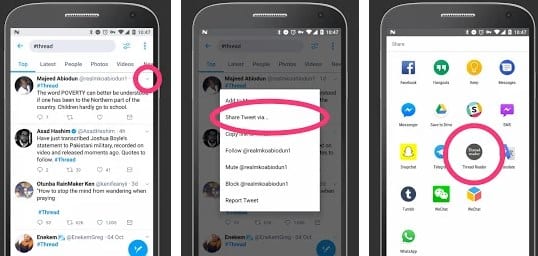
ဘလော့ပို့စ်တစ်ခုကဲ့သို့ Twitter ခေါင်းစဉ်များကို အလွယ်တကူဖတ်နည်း - ယခုတွင် thread reader app တွင် တူညီသော topic သည် threads များကိုဖတ်ရန် ပိုမိုစိတ်ဝင်စားဖွယ်ကောင်းမည့် ကောင်းသော material design view ဖြင့်ဖွင့်မည်ဖြစ်ပြီး ဤ converted threads များကို အခြားသူများနှင့် မျှဝေနိုင်ပါသည်။
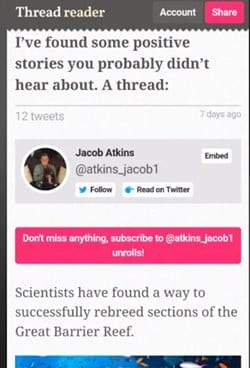
ဘလော့ပို့စ်တစ်ခုကဲ့သို့ Twitter ခေါင်းစဉ်များကို အလွယ်တကူဖတ်နည်း - ခေါင်းစဉ်တစ်ခုစီအတွက် သင်လိုက်နာရမည့်အရာများဖြစ်သည်။
နိဂုံးချုပ်- ဤဆောင်းပါးကိုဖတ်ပြီးနောက် နောက်ဆုံးတွင်၊ သင်သည် Twitter thread များကို ဘလော့ဂ်ပို့စ်တစ်ခုကဲ့သို့ လွယ်ကူစွာဖတ်နိုင်သည့်နည်းလမ်းကို သိရပါမည်။ ရရှိရန် လွယ်ကူသော နည်းလမ်းဖြင့် အသေးစိတ် အချက်အလက် အပြည့်အစုံကို သင့်အား ပေးနိုင်ရန် ကျွန်ုပ်တို့ ကြိုးစားခဲ့ပြီး သင်နားလည်နိုင်မည်ဟု မျှော်လင့်ပါသည်။ အကယ်၍ သင်သည် ဤပို့စ်တွင် ဤအချက်အလက်များကို နှစ်သက်လိမ့်မည်ထင်လျှင် ကျေးဇူးပြု၍ ဤပို့စ်ကို အခြားသူများနှင့်လည်း မျှဝေပါ။ အောက်ဖော်ပြပါ မှတ်ချက်ကဏ္ဍကို အသုံးပြု၍ ဤပို့စ်နှင့်ပတ်သက်သည့် သင့်ထင်မြင်ချက်များနှင့် အကြံပြုချက်များကို မျှဝေပါ။ ကျွန်ုပ်တို့၏ ပို့စ်တွင် သင်၏ ကျေကျေနပ်နပ်ကြီးမှုသည် ပိုအရေးကြီးသည်ကို သင်သိပါသည်။ နောက်ဆုံးတော့ ဘယ်လိုပဲဖြစ်ဖြစ် ဒီပို့စ်ကို ဖတ်ပေးတဲ့အတွက် ကျေးဇူးတင်ပါတယ်။